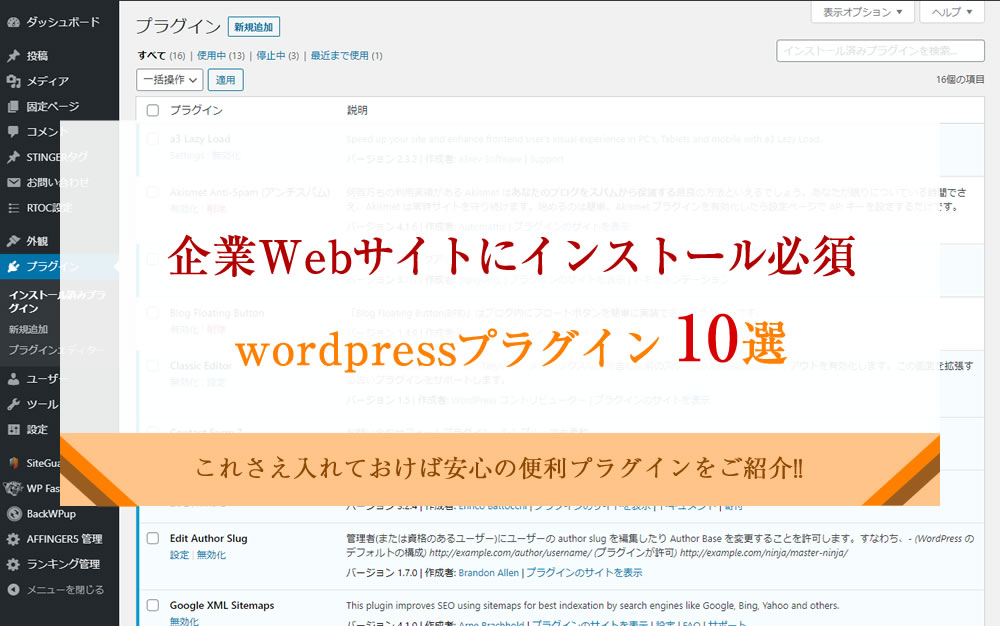wordpressでWeb制作する場合に毎回入れるプラグインがあります。
そのため、多くのサイトで「最初に入れておくべきプラグイン」や「絶対に導入しておきたいプラグイン」といった記事が上がっています。
wordpressで制作の際、適切にプラグインを選択してインストールすることは非常に重要です。
ただ、皆さんが推薦しているプラグインを全て入れてしまうとwordpressはかなり重たくなってしまったり、動かない機能が出てきます。
この記事では、企業のWebサイトをwordpressで制作する場合に必須のプラグインを紹介しますので、企業のコーポレートサイトをwordpressで制作する場合の参考にしてください。

ごく稀に、プラグインをインストールすると、不具合が発生する場合があります。
プラグインをインストール、アップデートする場合はバックアップを忘れずに行いましょう。
企業Webサイトに必要なwordpressプラグイン10選
WordPressの利便性向上に便利なプラグイン
Classic Editor

現在、wordpressをインストールすると、標準の編集画面は「Gutenberg(グーテンベルグ)」が表示されます。
ただ、このグーテンベルグは一般の人には操作が分かりにくく、操作説明が必要になります。
「Classic Editor」をインストールすれば旧エディタが使え、お客様にも操作しやすい機能を提供できます。
TinyMCE Advanced
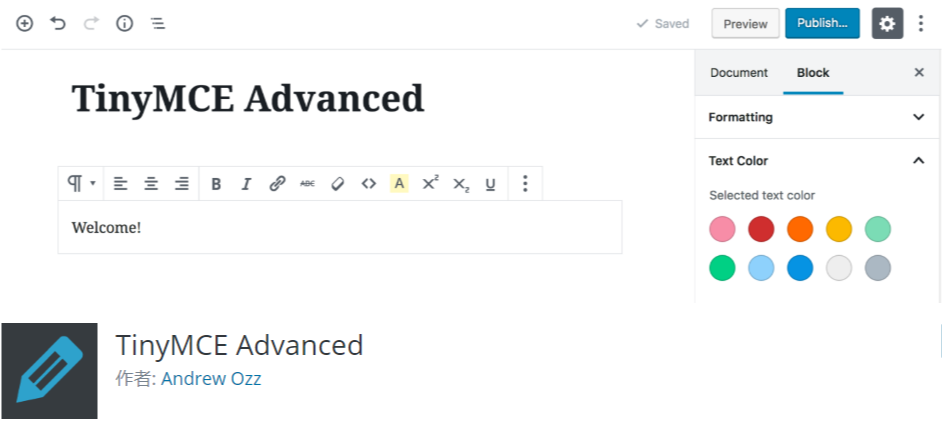
Classic Editorプラグインと合わせて使いたいのが「TinyMCE Advanced」
Classic Editorの状態だと、文字サイズを大きくしたり、太字にしたり装飾するためにはHTMLでの記述が必要になります。
「TinyMCE Advanced」を追加でインストールすれば、wordやExcelのようにボタンで装飾することが出来るようになります。
Contact Form 7
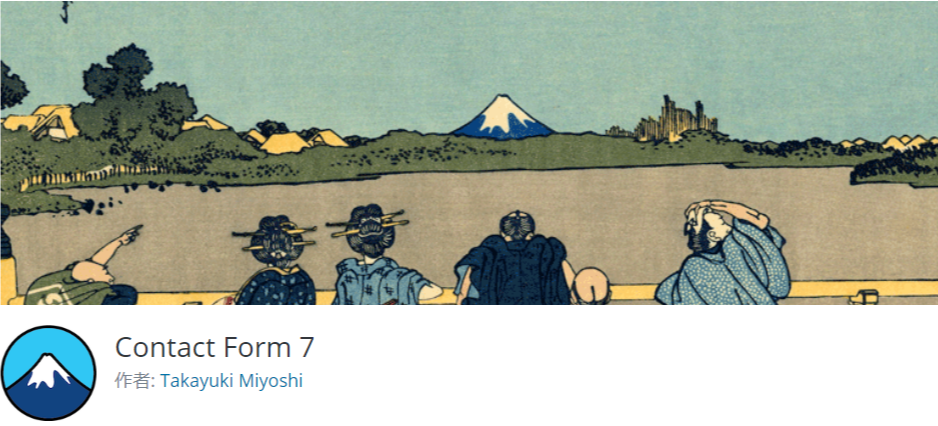
「Contact Form 7」はお問い合わせフォームが簡単に設置できるようになるプラグインです。
難しい専門知識も不要なので、非常に便利なプラグインです。
お問い合わせフォームのレイアウトはHTML・CSSで別途コーディングする必要がありますが、入力内容をメールで送信する機能はほぼ何も考えずに設置できます。
入力項目も自由に設定が可能なので、クライアントの要望にも柔軟に対応が可能です。

WordPressのセキュリティ強化に必須のプラグイン
SiteGuard WP Plugin
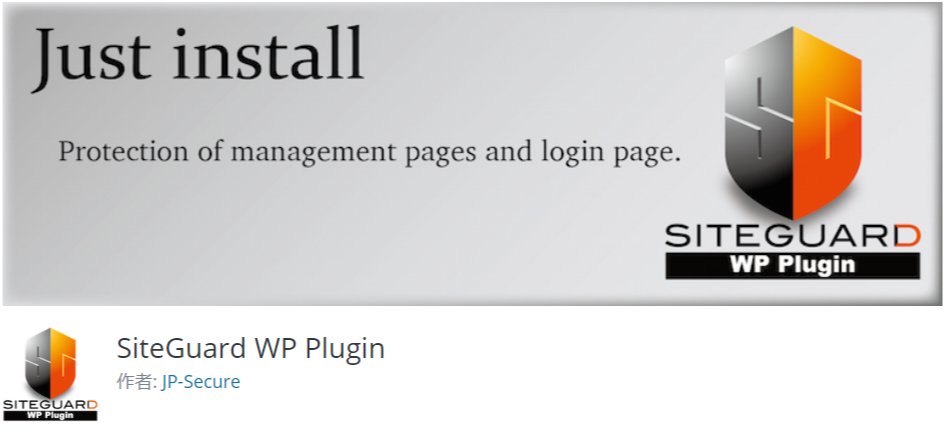
「SiteGuard WP Plugin」は、ログインページのURLを変更してくれるプラグインです。
通常、インストールした状態だと、ログインページは「wp-login.php」となります。
このままでは、ログインページが誰でもどこにあるか分かる状態です。
これではセキュリティ上、リスクがあるので、ログインURLを変更することでWebサイトのセキュリティを高めることが出来ます。
注意ポイント
ログインURLが分からなくなるとログインできなくなるので、新しいログイン画面をブックマークするのを忘れずに。
Edit Author Slug

「Edit Author Slug」はユーザー名が表示されることを防ぐプラグインです。
ユーザー名が分かってしまうと、後はパスワードが当たればログイン出来てしまう状態になってしまいます。
これはセキュリティレベルが低い状態です。
wordpressはウェブサイトのURLの末尾に「/?author=1」と追加してアクセスすると、ユーザー名がURLに表示されてしまうので、「Edit Author Slug」をインストールすることで表示を防ぐことができます。
注意ポイント
インストールの際は、ログイン名(ユーザー名)とニックネームが同じ場合、使用しているテーマによってはユーザ名が表示されてしまうので、ユーザープロフィールのニックネーム、投稿者スラッグも変更しておきましょう。
WordPressの高速化に必須のプラグイン
EWWW Image Optimizer
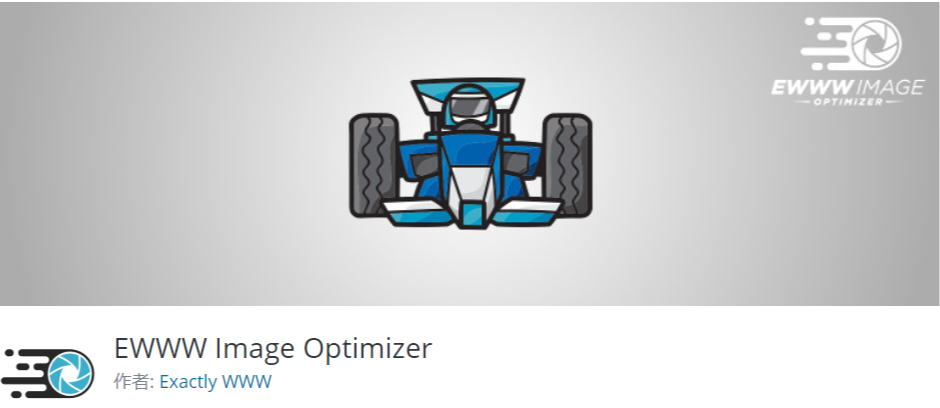
「EWWW Image Optimizer」は画像のサイズを圧縮して、ページの表示速度をあげるために役立つプラグインです。
Wbeデザイナー初心者の時は、見た目や機能性に注力してしまい、ページの高速化まで手が回りません。
ただ、ページの表示時間が3秒超えると、離脱率が上がったり、検索エンジンがページの表示速度を重視している状況があるため、ページの高速化は必要な対応となります。
WP Fastest Cache
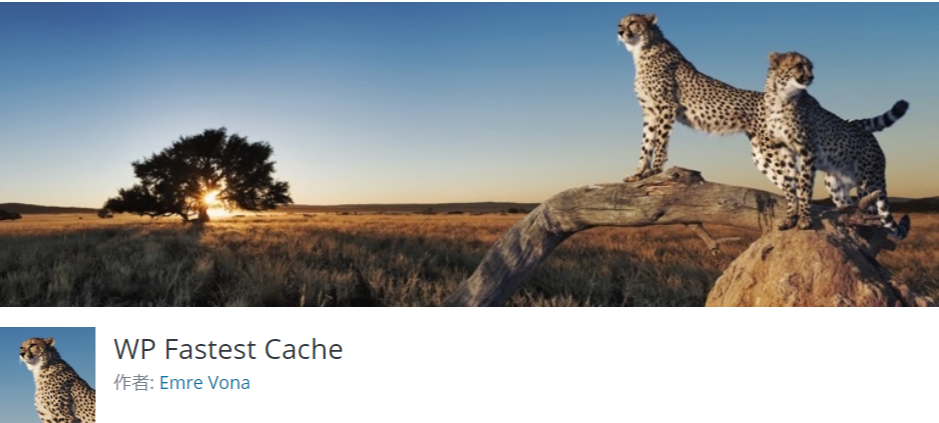
「WP Fastest Cache」はページをキャッシュ化することで、ページの表示速度を高速化させるプラグインです。
キャッシュ化というと、よく分からないという方も、WP Fastest Cacheの設定は簡単なのでインストールをお勧めします。
インストール後は設定も忘れずに。
その他、必須のプラグイン
Google XML Sitemaps

「Google XML Sitemaps」は検索エンジンにwordpress内を自動的にクローリングしてもらうためのプラグインです。
検索エンジンは、1度サイトをクローリングして、検索エンジンにインデックスされることで、検索結果に表示される候補になります。
まずはクローリングされないことには検索結果も表示されないので、公開されたページはスムーズに検索エンジンに認知してもらいましょう。
BackWPup
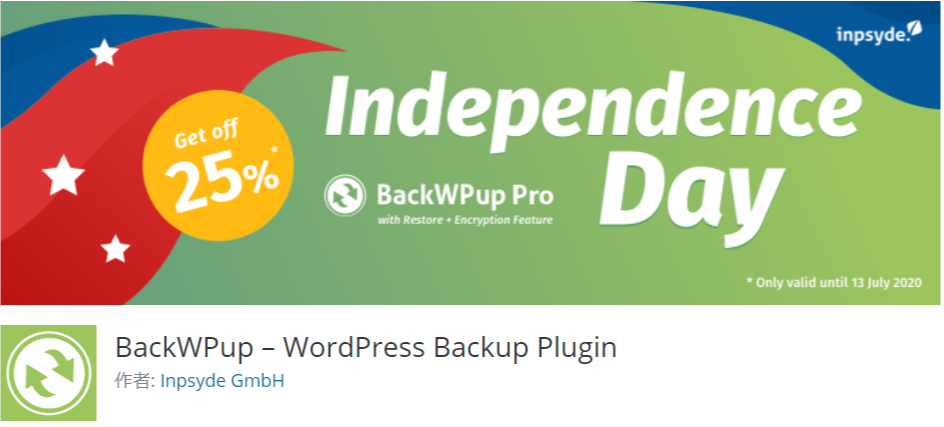
万が一のリスクに備えてバックアップを取っておくことは重要なリスク管理です。
「BackWPup」は定期的に自動でバックアップを保存してくれるプラグインです。
スケジュールも自由に設定できるので、必ずインストールしておきましょう。
Password Protected
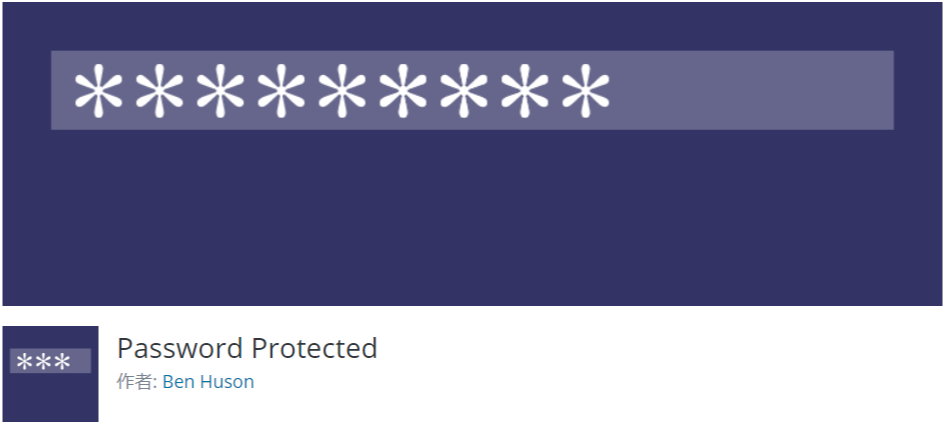
「Password Protected」はサイト全体にパスワード設定することができるプラグインです。
Web制作中は、一般公開されない状況で制作し、クライアントに確認いただきながら制作を進めます。
「どこからもリンクされていないから知っている人以外見ないはず」と思い、何も隠さずに制作していると、いつの間にか検索エンジにインデックされてしまい、製作途中のwebサイトが検索結果に表示されてしまうことがあります。
そうならないために、wordpressの設定の「検索エンジンにインデックスしないようにする」をチェックしてしまうと、チェックを外すのを忘れたまま公開してしまったり、チェックを外しても、いつまでも検索エンジンにインデックスされない事態になることがあります。
その様なトラブルを防ぐためにも、しっかりパスワードをかけるプラグインが役立ちます。
まとめ
ブログとしてメディア型のサイトとしてwordpressを制作する場合は、SNS関連のプラグインや、記事の複製、カスタム投稿関連など、様々な便器なプラグインがありますが、今回は、企業のコーポレートサイトにテーマを絞って、10個のプラグインを紹介しました。
プラグインのインストールと言えば、「選択して有効ボタン押すだけでしょ?」などと軽い作業に見られがちですが、サーバーによっては不具合や、プラグイン同士の干渉で動かなくなることもあります。
また、必要な機能をその都度調べて検証して納品するのは、手間と時間が必要です。
この10プラグインは、必ずインストールしているプラグインなので、ぜひそのまま真似していたもらえれば、多くの環境で問題はありません。
wordpressでのWeb制作時には、毎回必要となる作業なので、効率化して他の大事な作業に時間を使いましょう。